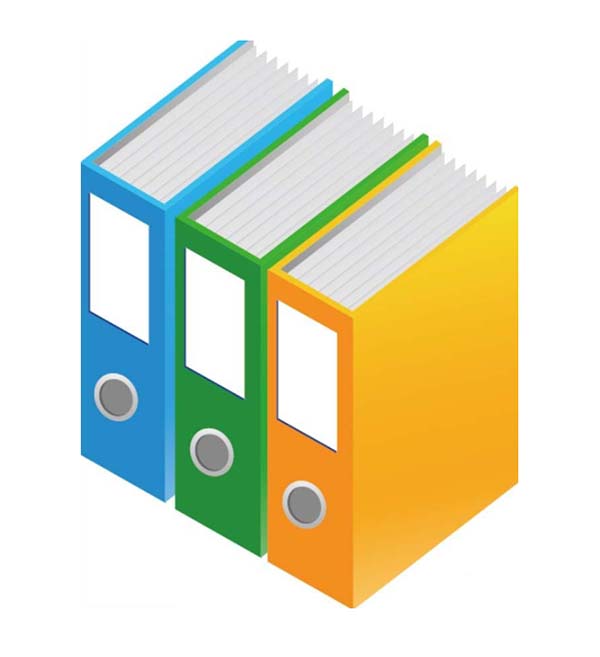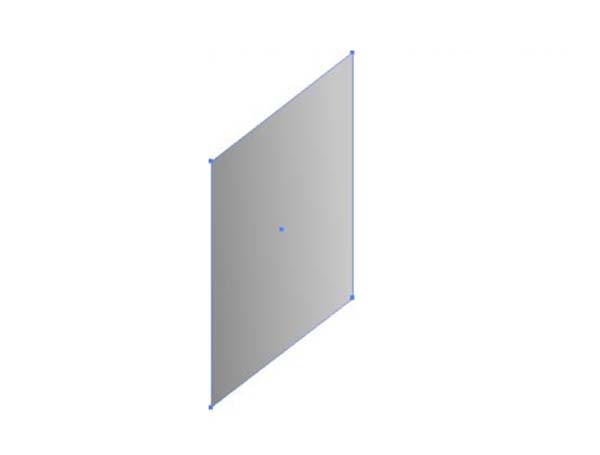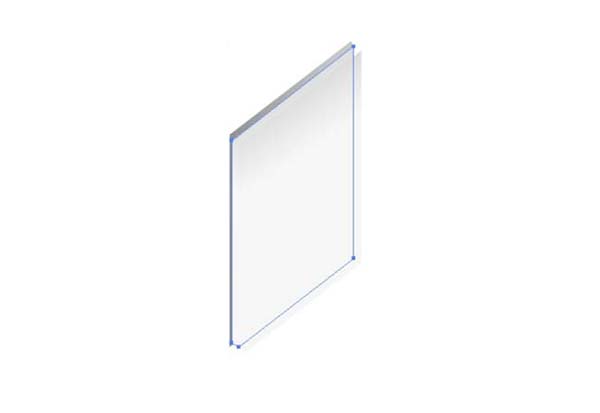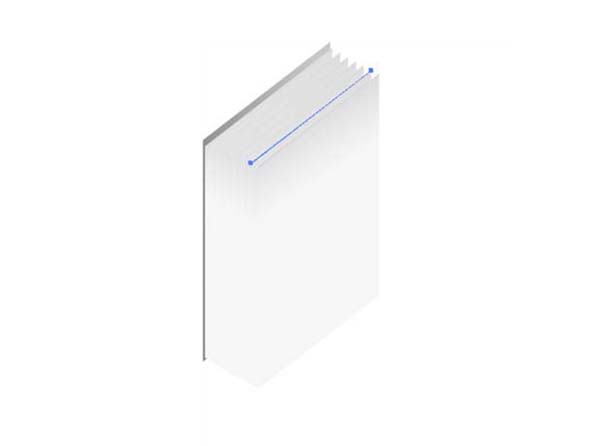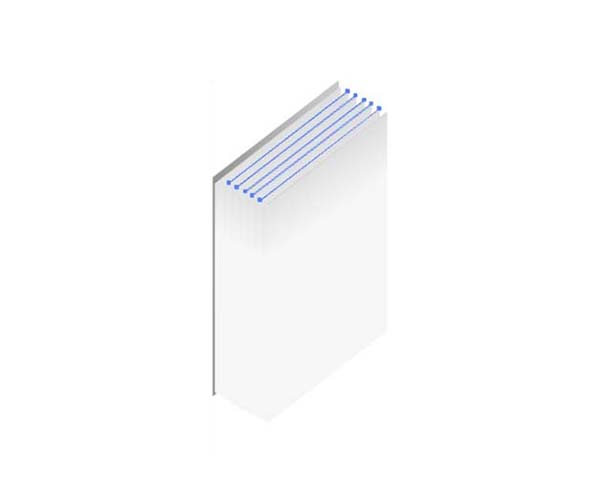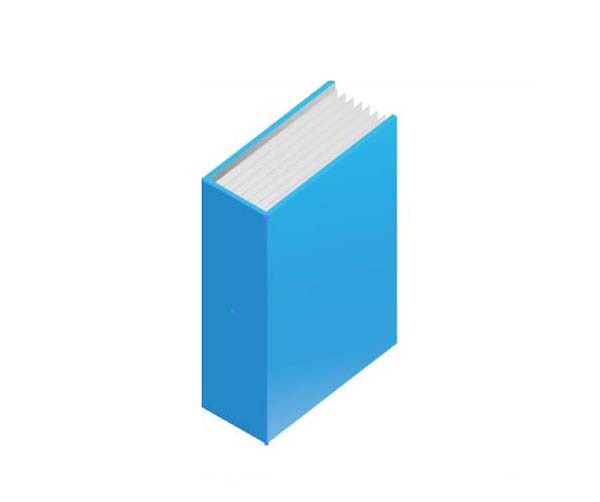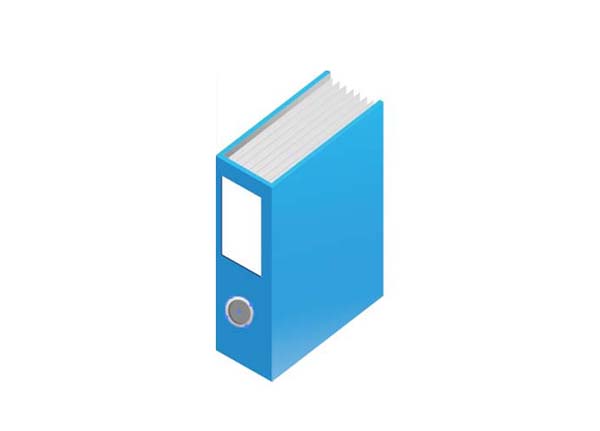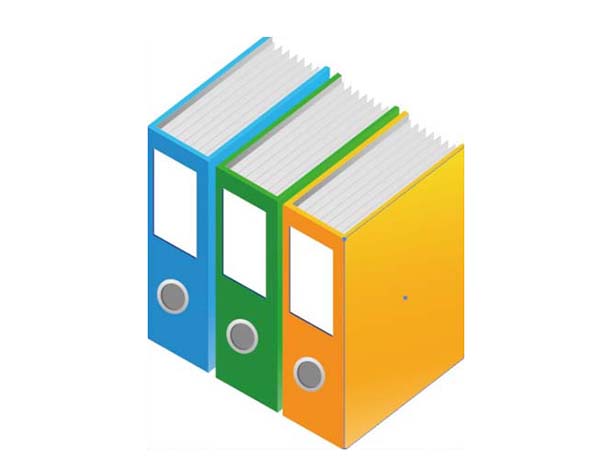|
|
|
|
| 下面给大家介绍的是ai怎么画文件夹效果图,喜欢的朋友可以一起来关注软件自学网学习更多的AI实例教程。 |
|
第1步、先看看文件夹效果图,
第2步、打开AI软件,绘制下面的矩形出来,效果如下:
第3步、然后复制一份,效果如下:
第4步、然后再多复制几份,效果如下:
第5步、然后再绘制几条直线出来,效果如下:
第6步、然后再外面的蓝色框架出来,效果如下:
第7步、然后再侧面绘制白色的矩形,与椭圆出来,效果如下:
第8步、然后复制三份,然后分别上色一下。效果如下:
|